Ако сте от компютърна наука или дори сте малко запознат с работата в мрежа, може би сте чували за стека TCP / IP. Стекът TCP / IC се състои от пет различни слоя, а именно физически слой, слой за връзка с данни, мрежов слой, транспортен слой и слой на приложението. Всеки слой от стека TCP / IP има различни средства за комуникация и цялата комуникация в транспортния слой се осъществява чрез номера на портове.
Номерът на порта се използва за еднозначно идентифициране на устройство заедно с IP адреса. Комуникацията между процесите е често срещана, когато се използват компютърни системи. За да се улесни тази комуникация, операционните системи държат определени портове отворени в зависимост от обекта, с който потребителят желае да комуникира. Така че, на всеки отделен екземпляр, във вашата система могат да бъдат отворени множество портове.
Когато казваме, че порт се използва, ние по същество се позоваваме на порт, който е отворен, или, с други думи, порт, който е в състояние на слушане (готов да приеме връзки). Има няколко начина за определяне на портовете, които са отворени в операционната система. Тази статия ви показва четири възможни метода, които да използвате, за да проверите дали портът се използва в Linux.
Забележка: Всички методи, показани в тази статия, са изпълнени в Linux Mint 20.
За да се определи дали порт се използва в Linux Mint 20, може да се използва всеки от следните четири метода.
Метод 1: Използване на командата lsof
The също команда може да се използва за изброяване на всички портове, използвани във вашата система, по следния начин:
Първо стартирайте терминала Linux Mint 20, като щракнете върху иконата му за пряк път. Терминалът е показан на изображението по-долу:

След това ще трябва да инсталирате също команда, ако никога преди не сте я използвали. За да направите това, изпълнете следната команда в терминала:
$ sudo apt-get инсталирайте lsof
След успешната инсталация на командата, ще видите следния изход в терминала:
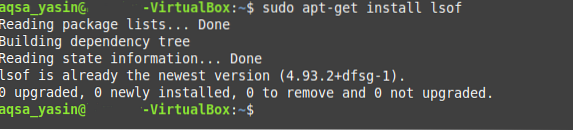
След като тази команда бъде инсталирана, тя може да се използва за заявки за всички портове, които се използват в Linux. За да проверите системата си за отворени портове, изпълнете следната команда във вашия терминал:
$ sudo lsof -i
В изхода на тази команда портовете, изброени в състоянието “LISTEN”, са тези, които се използват, както е показано на изображението по-долу:
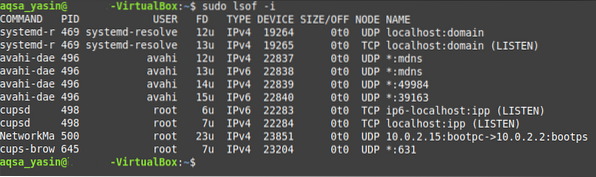
Метод 2: Използване на ss команда
The ss команда може да се използва за определяне на всички отворени TCP и UDP портове във вашата система по следния начин:
За да заявите както използваните TCP и UDP портове, изпълнете следната команда в терминала:
$ ss -lntup
В изхода на тази команда портовете (както TCP, така и UDP), които се използват, имат състоянието “LISTEN”, докато всички останали портове показват състоянието “UNCONN”.
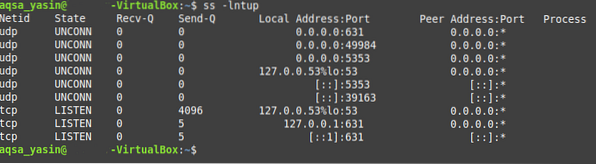
Метод 3: Използване на командата netstat
The netstat команда може също да се използва за определяне на всички отворени TCP и UDP портове във вашата система по следния начин:
За да направите заявка за използваните TCP и UDP портове, изпълнете следната команда в терминала:
$ sudo netstat -pnltuАко се опитате да изпълните тази команда без ключовата дума „sudo“, няма да имате достъп до всички портове. Ако сте влезли с основния потребителски акаунт, можете да пропуснете тази ключова дума.

Когато изпълните тази команда, ще можете да видите, че всички използвани портове са в състояние “LISTEN”, докато състоянията на всички останали портове не са налични, както е показано на изображението по-долу:
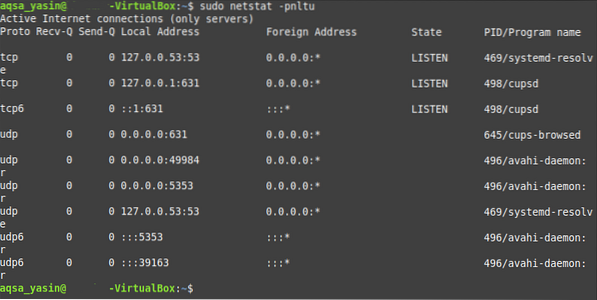
Метод 4: Използване на командата nmap
The nmap command е още една помощна програма, която може да се използва за определяне на TCP и UDP портовете, които се използват по следния начин:
Ако nmap помощната програма все още не е инсталирана на вашата система Linux Mint 20, тъй като не се инсталира по подразбиране, може да се наложи да я инсталирате ръчно. За да направите това, изпълнете следната команда:
$ sudo apt install nmap
След като успешно инсталирате nmap на вашата Linux Mint 20 система, вашият терминал ще ви върне контролата обратно, за да можете да изпълните следващата команда, както е показано на изображението по-долу:
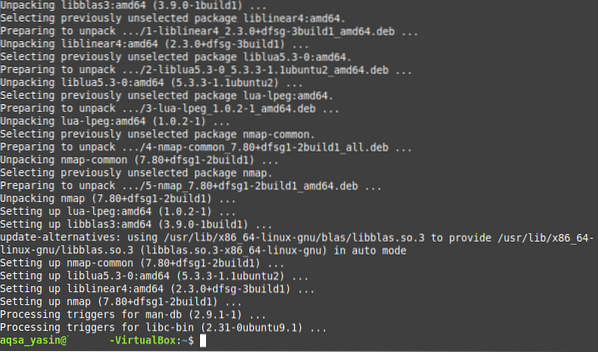
След като инсталирате тази помощна програма, направете заявка за TCP и UDP портовете, които се използват във вашата система, като изпълните следната команда в терминала:
$ sudo nmap -n -PN -sT -sU -p- localhost
След като изпълните тази команда, състоянието на всички използвани портове ще бъде „отворено“, както е показано в изхода на изображението по-долу:
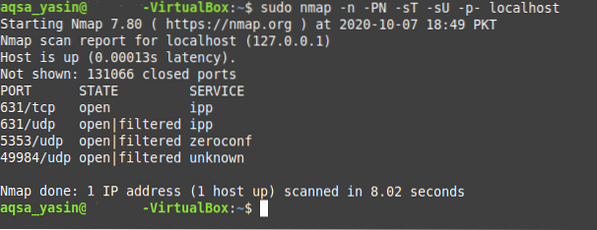
Заключение
Тази статия ви показа четири различни метода за проверка дали портът се използва във вашата Linux система. Всички тези методи са тествани с Linux Mint 20, но можете също да изпълнявате командите, показани в тези методи, с всяка друга дистрибуция на Linux, с леки вариации. Всяка от командите, използвани в тези методи, отнема само няколко секунди за изпълнение. Така че имате време да изпробвате някой от четирите метода, за да видите кой от тях работи най-добре за вас.
 Phenquestions
Phenquestions


